Olyan szoftveralkalmazásokat is fejlesztettek, amelyek távoli hozzáférést biztosítanak a felhasználók számára más eszközökhöz, beleértve a Windows, Linux vagy MacOS rendszert futtató számítógépeket vagy az Android mobiltelefonokat.
Az egyik ilyen eszköz a KDE Connect, egy Linux-alapú alkalmazás, amely lehetővé teszi a felhasználók számára, hogy fájljaikat ne csak különböző eszközök között osszák meg, hanem teljes távvezérlést is szerezzenek.
Ez a cikk részletesen áttekinti a KDE Connect alkalmazást, és megvitatja az alkalmazás főbb jellemzőit a felhasználók számára.
Mi a KDE Connect?
A KDE Connect egy olyan eszköz, amely lehetővé teszi a felhasználók számára, hogy összekapcsolják Linux rendszerüket más eszközökkel, amelyek lehetnek egy másik Windows, macOS, Linux vagy Android rendszert futtató rendszerek. A KDE Connect egy hasznos eszköz, amelyet a KDE munkatársai fejlesztettek ki, és amely lehetővé teszi a kommunikációt sokféle eszköz között.
Az alkalmazás által kínált legjobb funkciók közé tartozik a telefonos értesítések fogadása az asztalon, amelyekre válaszolhat; az asztal vezérlése úgy, hogy a telefon távvezérlőként működjön; fájlok megosztása a csatlakoztatott eszközök között; és még telefonját is megtalálja csengetéssel.
A KDE Connect ezeket a funkciókat úgy hajtja végre, hogy közben biztonságos protokollt tart a hálózaton, így nem merül fel adatvédelmi probléma. A hab a tortán az, hogy ez az alkalmazás teljesen ingyenes és nyílt forráskódú. Ha mindezeket a funkciókat egyetlen alkalmazásba integrálják, ez nagy teljesítmény és kiváló alkalmazássá teszi.
A KDE Connect beállítása
A KDE Connect használatához először be kell állítania mindkét eszközön Linux rendszer és a Android mobiltelefon. Nézzük meg az ehhez szükséges lépéseket:
A KDE Connect telepítése Linux rendszerére
Először telepítenie kell a KDE Connect-et a rendszerünkre. A KDE Connect csomagként megtalálható a Linux rendszer hivatalos tárházában. Az Ubuntuban ezt az alkalmazást támogatja a hivatalos tárháza, így az apt paranccsal telepítheti a KDE Connect alkalmazást.
A KDE Connect telepítése előtt frissíteni kell a rendszer apt-cache-jét, hogy később a telepítési folyamat során ne merüljenek fel problémák. Ehhez nyissa meg a terminált a parancsikonon keresztül Ctrl + Alt + T vagy az Ubuntu kötőjelből, és írja be a következő parancsot a terminálba:
$ sudo apt-get updateEzután írja be a következő parancsot a terminálba a KDE Connect telepítéséhez:
$ sudo apt install kdeconnectA KDE Connect telepítése Android telefonjára
A telefon és a Linux rendszer összekapcsolásához telepítenie kell a KDE Connect alkalmazást is erre az eszközre. A KDE Connect megtalálható mind a Google Play Áruház és F-Droid, így az alkalmazást ezen helyek bármelyikéről telepítheti. A következő képen látható az alkalmazás a Play Áruházban:

A KDE Connect beállítása
A KDE Connect használatához nyissa meg az alkalmazást mind a Linux rendszerén, mind az Android eszközén. Látni fogja azoknak az eszközöknek a nevét, amelyekre KDE Connect telepítve van és fut:
Android:


Linux:
Amikor ezekre az elemekre kattint, az alkalmazás megkérdezi, hogy párosítani szeretné-e készülékét a másikkal. Kattintson bármelyikre.
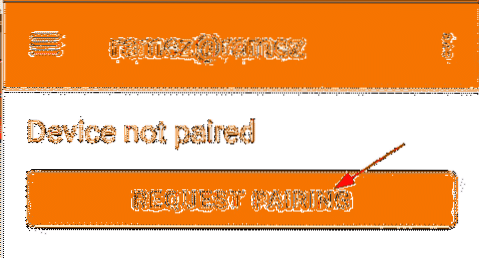
Miután kérte az eszközök párosítását, az éppen használt eszköz megkérdezi, hogy elfogadja-e a párosítást. Kattintson a gombra Elfogad hogy párosítsa a két eszközt.
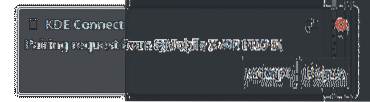
Miután ez megtörtént, a két eszközét párosítani kell.
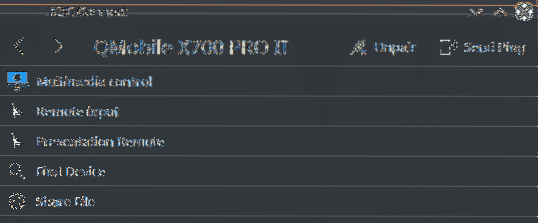
Linux:
Android:
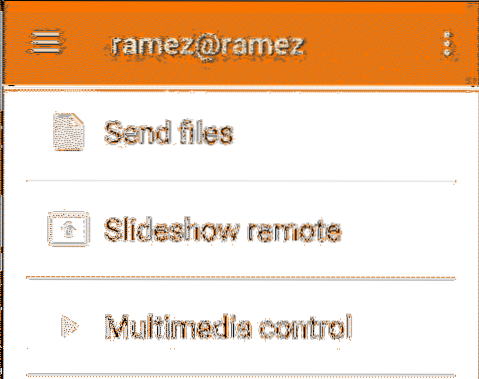
A KDE Connect jellemzői
A KDE Connect néhány további szolgáltatása a következő:

Amint az a fenti képen látható, a KDE Connect egyik legjobb funkciója a fájlok megosztása egyik eszközről a másikra. Könnyedén küldhet fájlokat Linux rendszeréről Android telefonjára ezzel az alkalmazással, és fordítva.
Ha fájlt szeretne átvinni Linux rendszeréről Android telefonjára, húzza át a fájlt a KDE Connect minimalizált értesítőjére, vagy kattintson a Fájl megosztása választás, amely megnyit egy ablakot, ahonnan kiválaszthatja az átvinni kívánt fájlt.
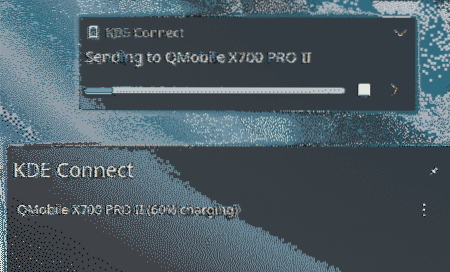
A KDE Connect lehetővé teszi a felhasználók számára, hogy az Android telefonod segítségével egérként működjenek és irányítsák a Linux rendszert. Ehhez nyissa meg a Távoli bemenet szakasz, és voilà! Android-telefonja most egérként fog működni. Telefonjával akár szöveget is beírhat Linux rendszerébe, például billentyűzetet.
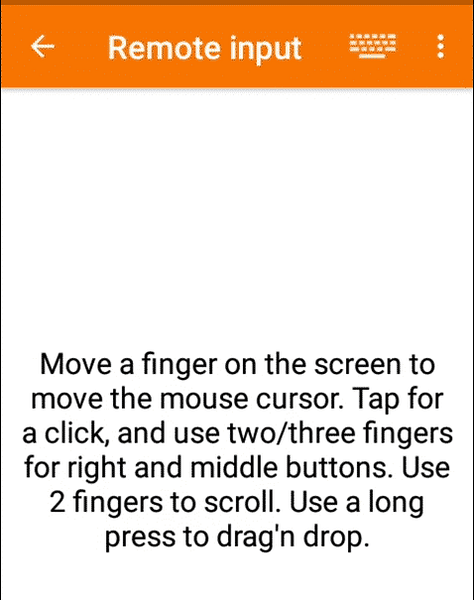
A KDE Connect egy másik nagyszerű tulajdonsága, hogy értesíthet minden, a telefonjáról érkező értesítésről. Ha valahol otthagyja telefonját, vagy éppen töltődik, akkor nem kell aggódnia, mivel az összes értesítést közvetlenül a Linux rendszerén kaphatja meg. Egyszerűen engedélyeznie kell a KDE Connect számára az értesítések engedélyezését androidos telefonján.
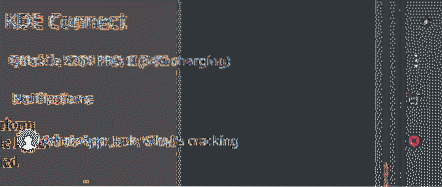
Akár válaszolhat is ezekre az üzenetekre, amint azt az alábbi kép mutatja:

Egy másik különösen hasznos funkció, amely a KDE-vel együtt jár, hogy könnyen megtalálja a telefonját, ha valahova rosszul lett elhelyezve. Ehhez a telefonját csak ugyanahhoz a Wi-Fi hálózathoz kell csatlakoztatni, mint a Linux rendszert. Ehhez nyissa meg a KDE Connect alkalmazást, és kattintson a gombra Csengessen a telefonomon.
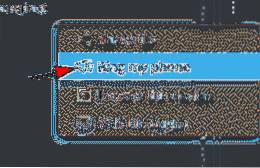
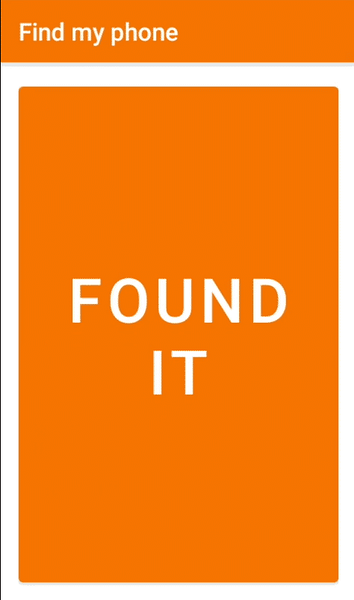
Android-telefonja addig fog csengeni, amíg rákattint a TALÁLTAM szöveg, amely megjelenik a telefonon.
Miért érdemes használni a KDE Connect alkalmazást??
A KDE Connect az egyik legjobb projekt, amelyet a KDE Közösség fejlesztett ki. Ez az alkalmazás egy hatékony eszköz, amelybe annyi funkció van integrálva. Még csodálatosabb, hogy a KDE Connect teljesen ingyenesen használható. Ez az alkalmazás egy olyan eszköz, amely valóban felrobbantja a fejét.
 Phenquestions
Phenquestions


